Το πρόσφατα ενημερωμένο Spotify Premium μπορεί να υπερηφανεύεται για ένα βελτιωμένο σχεδιασμό με μόνο τρία κουμπιά στο κάτω μέρος της εφαρμογής για πλοήγηση στα προϊόντα του. Δεν έχω χάσει τα κουμπιά αναζήτησης και ραδιοφώνου (μετά από να υπολογίσω πού ξεκίνησε η λειτουργία τους), αφού πέρασα το μεγαλύτερο μέρος του χρόνου μου με τα πλήκτρα Home, Search και My Library, έτσι κι αλλιώς. Ακόμη και με τον ενημερωμένο σχεδιασμό, η πλοήγηση σε έναν κατάλογο με περισσότερα από 35 εκατομμύρια τραγούδια δεν είναι μικρή εργασία. Βγάλτε περισσότερα από το Spotify και βρείτε αυτό που ψάχνετε πιο γρήγορα με αυτές τις συμβουλές.
Εκεί όπου πήγε το ραδιόφωνο
Η λειτουργία ραδιοφώνου κρύβεται τώρα πίσω από το κουμπί τριπλής κουκίδας σε μια σελίδα καλλιτέχνη ή άλμπουμ ή δίπλα σε ένα τραγούδι στα αποτελέσματα αναζήτησης. Απλώς αγγίξτε το κουμπί ... στην επάνω δεξιά γωνία μιας σελίδας καλλιτέχνη ή άλμπουμ ή στα δεξιά ενός τραγουδιού στα αποτελέσματα αναζήτησης και, στη συνέχεια, πατήστε Μετάβαση στο ραδιόφωνο . Επιπλέον, θα βρείτε νέες λίστες αναπαραγωγής καλλιτεχνών όταν αναζητάτε έναν καλλιτέχνη. Στη σελίδα αποτελεσμάτων αναζήτησης για έναν καλλιτέχνη, κάντε κύλιση προς τα κάτω στην ενότητα Χαρακτηριστικά των λιστών αναπαραγωγής και θα βρείτε μια ετικέτα ως ραδιόφωνο του καλλιτέχνη. Αυτές οι λίστες αναπαραγωγής καλλιτεχνών προσαρμόζονται στις συνήθειες ακρόασης και μπορούν να μεταφορτωθούν για χρήση εκτός σύνδεσης. (Επίσης, όλες οι επιλογές περιήγησης που ήταν στο παρελθόν στο κουμπί Αναζήτηση εμφανίζονται τώρα στην Αναζήτηση.)
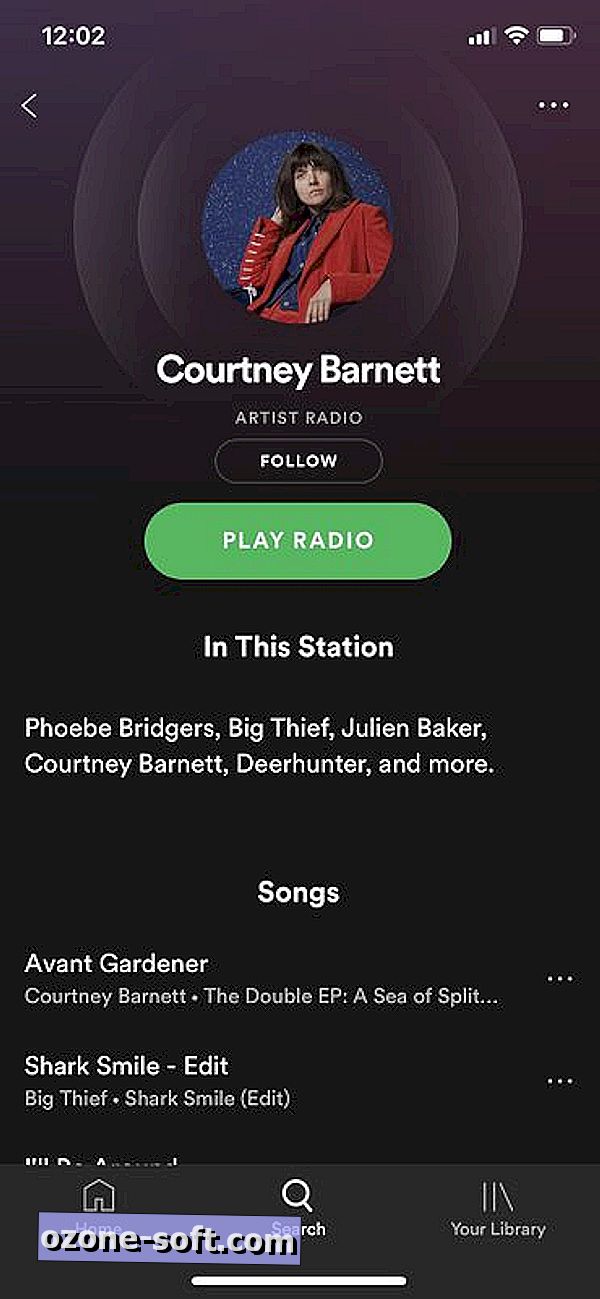
Χρησιμοποιήστε τη φωνή σας
Μπορείτε να μιλήσετε με την εφαρμογή για κινητά και να την ζητήσετε να παίξει ένα τραγούδι, καλλιτέχνη, άλμπουμ, playlist, είδος ή απλά κάτι που μπορεί να σας αρέσει. Πατήστε παρατεταμένα το κουμπί Αναζήτηση και ζητήστε από το Spotify να σας ακούσει κάποια μουσική. Είναι ο πιο γρήγορος τρόπος να φτάσετε στη μουσική σας.
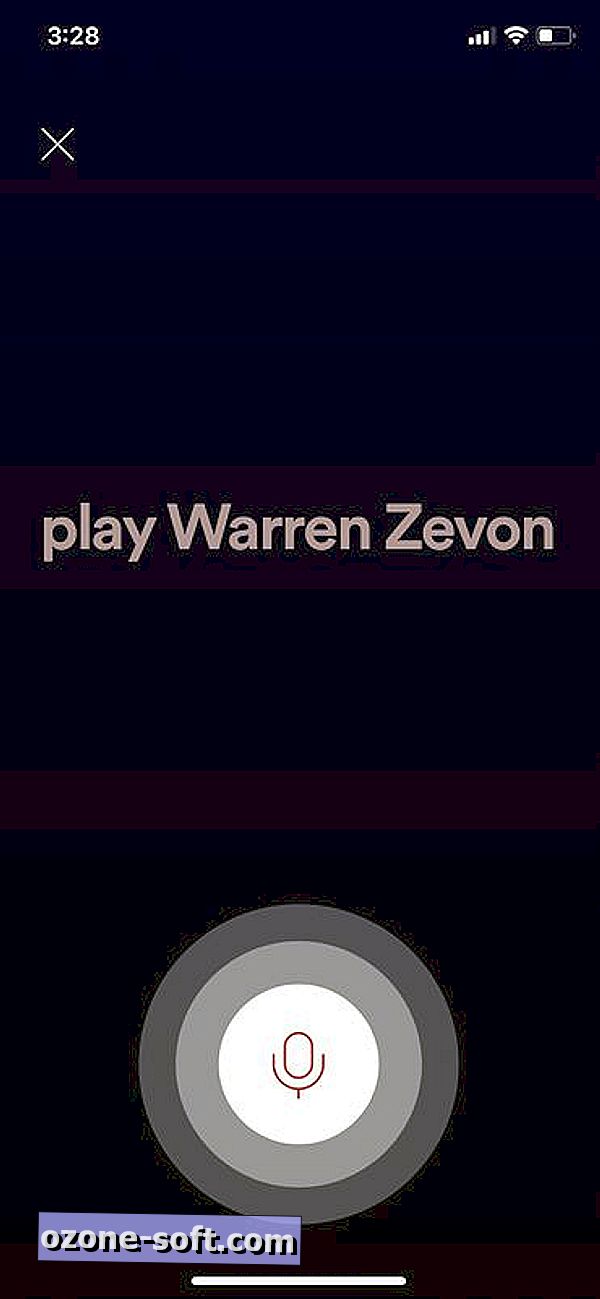
Διαγράψτε κομμάτια στην οθόνη κλειδώματος iOS και στο Κέντρο ελέγχου
Αυτό είναι μόνο το iOS. Το Spotify προσφέρει τριβή τραγουδιού από την οθόνη κλειδώματος iOS και το Κέντρο ελέγχου. Τώρα, εάν θέλετε να μεταβείτε σε διαφορετικό σημείο στο τραγούδι που παίζει, δεν χρειάζεται να ανοίξετε την εφαρμογή, αλλά μπορείτε να χρησιμοποιήσετε το ρυθμιστικό στο επάνω μέρος της οθόνης κλειδώματος ή του Κέντρου Ελέγχου για να καθαρίσετε ένα τραγούδι.
Προβολή πληροφοριών άλμπουμ ή καλλιτέχνη
Αν σας αρέσει αυτό που ακούτε και θέλετε να ακούσετε περισσότερα από αυτόν τον καλλιτέχνη, υπάρχει ένας γρήγορος τρόπος να μεταβείτε σε περισσότερα τραγούδια από αυτόν τον καλλιτέχνη χωρίς να χρειάζεται να κάνετε αναζήτηση. Από τον πίνακα "Αναπαραγωγή τώρα", πατήστε το κουμπί με τριπλή κουκκίδα κατά μήκος της δεξιάς πλευράς κάτω από το γραφικό άλμπουμ, μετακινηθείτε προς τα κάτω και πατήστε Προβολή άλμπουμ ή Προβολή καλλιτέχνη . Ο πρώτος είναι υπέροχος αν σκοντάψετε ένα μεγάλο τραγούδι σε μια λίστα αναπαραγωγής και θέλετε να δείτε το άλμπουμ στο οποίο εμφανίζεται αυτό το τραγούδι. Το τελευταίο είναι υπέροχο όταν ανακαλύπτετε νέα τραγούδια από καλλιτέχνες που δεν γνωρίζετε και θέλετε να μάθετε περισσότερα σχετικά με αυτούς τους νέους ή νέους καλλιτέχνες και δείτε την άλλη μουσική που έχουν κυκλοφορήσει.
Αποθηκεύστε τις Εβδομαδιαίες λίστες αναπαραγωγής σας
Η εβδομαδιαία λίστα αναπαραγωγής μπορεί να είναι το αγαπημένο μου πράγμα για το Spotify. Κάθε Δευτέρα, το Spotify παραδίδει 30 τραγούδια που σκέφτεται να μου αρέσει, αλλά κάθε Δευτέρα η προηγούμενη λίστα αναπαραγωγής μου για το Discover Weekly λειτούργησε! Ευτυχώς, υπάρχει μια εφαρμογή IFTTT που θα αποθηκεύει αυτόματα τις εβδομαδιαίες λίστες αναπαραγωγής σας κάθε εβδομάδα. Ορίστε τη μικροεφαρμογή και θα δημιουργήσει μια λίστα αναπαραγωγής του δίσκου Discover Weekly Archive και θα αποθηκεύσετε τα 30 σας εβδομαδιαία τραγούδια Ανακαλύψτε την κάθε εβδομάδα.
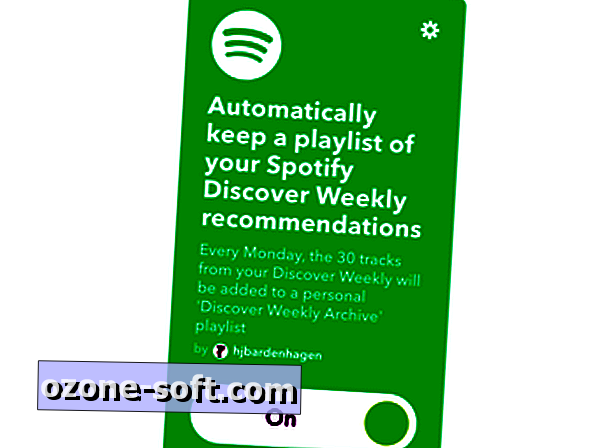
Αποθηκεύστε τα Shazams σε μια λίστα αναπαραγωγής
Το Shazam ήταν το πρώτο app που μου έριξε το μυαλό στο πρώτο μου iPhone ($ 1.000 στο Amazon). Είμαι ακόμα έκπληκτος από αυτό. Επίσης εκπληκτικό; Εάν συνδέσετε την εφαρμογή Shazam με το Spotify, κάθε Shazam σας θα αποθηκευτεί σε μια νέα λίστα αναπαραγωγής στο Spotify που ονομάζεται My Shazam Tracks. Μπορείτε επίσης να κάνετε το ίδιο για το SoundHound.
SoundHound λύση για λείπει λυρικά ποιήματα
Το Spotify εμφανίζει στίχους αλλά μόνο για επιλεγμένα τραγούδια. Πατήστε τη γραμμή Now Playing στο κάτω μέρος της εφαρμογής για να την αναπτύξετε και ίσως δείτε μια διεπαφή Behind the Lyrics που σας δείχνει τους στίχους του τραγουδιού που παίζετε μαζί με άλλες πληροφορίες σχετικά με το τραγούδι και το συγκρότημα. Εάν δεν παίρνετε την επεξεργασία Behind the Lyrics για ένα τραγούδι, μπορείτε να χρησιμοποιήσετε το SoundCloud για να συμπληρώσετε τα κενά. Εγκαταστήστε την εφαρμογή SoundHound και συνδέστε την με το λογαριασμό Spotify. Όταν συναντήσετε ένα τραγούδι για το οποίο θέλετε να δείτε τους στίχους, μεταβείτε στην εφαρμογή SoundHound, αγγίξτε το κουμπί ακρόασης και το SoundHound θα αναγνωρίσει το τραγούδι και θα αρχίσει να εμφανίζει τους στίχους. Μπορείτε ακόμη και να αγγίξετε την προεπισκόπηση των στίχων για να ανοίξετε ένα μεγαλύτερο πάνελ στίχων που θα επισημάνει κάθε γραμμή, καθώς τραγουδιέται για μια εμπειρία που μοιάζει με καραόκε.
Ξεκινήστε μια ιδιωτική συνεδρία για ένοχες απολαύσεις
Ενίοτε, πρέπει να ακούσω κάποια Whitney Houston. Δεν ντρέπομαι να το πω αυτό, γιατί η φωνή της Whitney μπορεί να είναι απόδειξη της ύπαρξης μιας ανώτερης εξουσίας, και το λέω αυτό ως άθεος. Η Whitney δεν είναι ένοχη ευχαρίστηση, αλλά επειδή ο Spotify παρακολουθεί πάντα τις συνήθειες ακρόασης για το playlist μου Discover Weekly, ανησυχώ ότι η αγάπη μου για την Whitney μπορεί να οδηγήσει τον Spotify να πιστεύει ότι θα ήθελα να ακούσω από τη Mariah Carey, τη Celine Dion και τα συναφή. Δεν θέλω να ακούσω από αυτούς τους δύο καλλιτέχνες ή κάτι παρόμοιο, πόσο μάλλον να ακούσω από αυτούς για κάτι που έρχεται σε εβδομαδιαία βάση. Έτσι, όταν χρειαζόμαστε να διορθώσω το Whitney μου, κλέβω τον ιδιωτικό τρόπο λειτουργίας του Spotify για να κρατήσω Whitney wannabes από το Discover Weekly playlist μου. Για να το κάνετε αυτό, μεταβείτε στη βιβλιοθήκη σας, πατήστε το εικονίδιο με το γρανάζι για Ρυθμίσεις, πατήστε Κοινωνικά και, στη συνέχεια, εναλλαγή στην ιδιωτική περίοδο λειτουργίας . Θα απενεργοποιηθεί αυτόματα και βολικά μετά από έξι ώρες αδράνειας, αν ξεχάσετε να επιστρέψετε και να την απενεργοποιήσετε. Η ιδιωτική συνεδρία είναι επίσης καλή όταν παραδώσετε το τηλέφωνό σας και ελέγξετε τις επερχόμενες μουσικές επιλογές στα παιδιά σας.
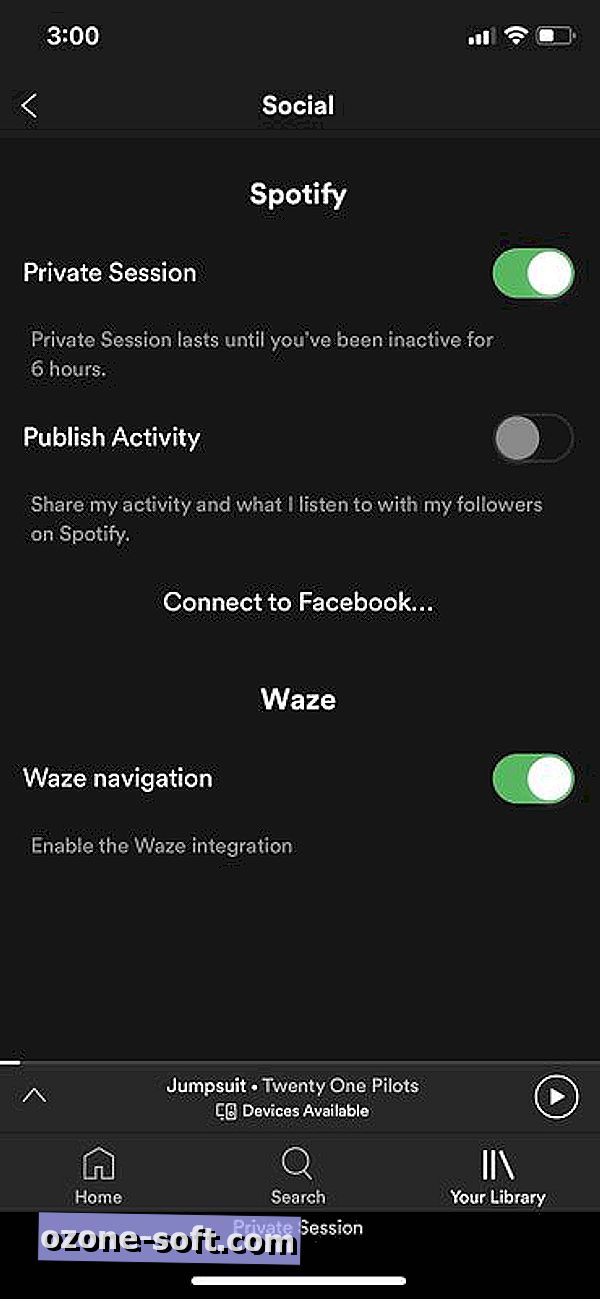
Ανάκτηση διαγραμμένων λιστών αναπαραγωγής
Εάν θέλετε να επιστρέψετε μια διαγραμμένη λίστα αναπαραγωγής, θα πρέπει να μεταβείτε στον web client του Spotify. Συνδεθείτε στο λογαριασμό σας και, στη συνέχεια, κάντε κλικ στην επιλογή Ανάκτηση λιστών αναπαραγωγής από τον αριστερό πίνακα. Βρείτε τη λίστα αναπαραγωγής που θέλετε να πάρετε πίσω και κάντε κλικ στην επιλογή Επαναφορά .
Δημιουργία παραγγελίας με φακέλους playlist
Έχετε φτάσει σε ένα σημείο όπου έχετε έναν άκαμπτο αριθμό λιστών αναπαραγωγής; Φέρτε κάποια σειρά σε αυτούς με φακέλους playlist. Από την εφαρμογή επιφάνειας εργασίας, μεταβείτε στο φάκελο Αρχείο> Νέος φάκελος playlist και, στη συνέχεια, δώστε το όνομα. Στη συνέχεια, μπορείτε να μεταφέρετε λίστες αναπαραγωγής σε αυτό χρησιμοποιώντας την εφαρμογή επιφάνειας εργασίας. Δεν μπορείτε ούτε να δημιουργήσετε φακέλους playlist ούτε να μεταφέρετε λίστες αναπαραγωγής σε αυτά με την εφαρμογή Spotify για κινητά, γι 'αυτό θα πρέπει να κάνετε όλη την οργάνωση της λίστας αναπαραγωγής στην εφαρμογή επιφάνειας εργασίας. Ωστόσο, οι φάκελοι playlist που δημιουργείτε θα εμφανιστούν στην εφαρμογή για κινητά.
Συμβουλή μπόνους (αυτό είναι περισσότερο από μια καταγγελία): Δεν υπάρχει κουμπί 'Play next'
Πρέπει να γνωρίζετε ότι όταν πατάτε Προσθήκη στο Queue σε ένα τραγούδι, προστίθεται στο τέλος της ουράς σας. Με την Apple Music, αντίθετα, υπάρχει μια επιλογή Play Next για αναπαραγωγή ενός τραγουδιού και μια επιλογή Αναπαραγωγή αργότερα, η οποία την προσθέτει στο τέλος της ουράς. Με το Spotify, μπορείτε να προσθέσετε τραγούδια μόνο στο τέλος της ουρά σας και, στη συνέχεια, πρέπει να μεταφέρετε ένα κομμάτι προς τα πάνω για να το αναπαραγάγετε στη συνέχεια. Spotify, γιατί δεν μπορώ να έχω ξεχωριστά κουμπιά Add Next και Add to Queue?
Αρχικά δημοσιεύθηκε στις 13 Ιουλίου 2017.
Ενημέρωση, 6 Νοεμβρίου 2018: Προστέθηκαν πληροφορίες σχετικά με την τελευταία έκδοση του Spotify Premium.

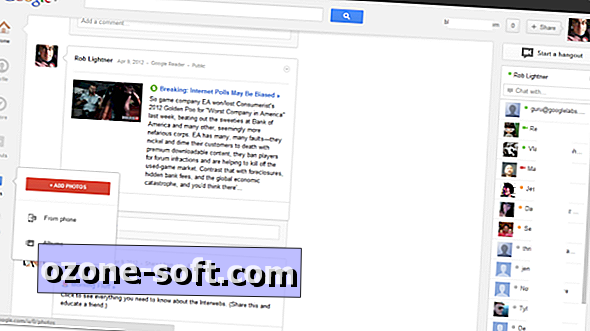











Αφήστε Το Σχόλιό Σας